win10字体选择 win10系统如何更改字体
更新时间:2023-08-05 17:38:53作者:jiang
win10字体选择,在如今数字化时代,字体的选择和使用变得越来越重要,作为全球广泛使用的操作系统,Windows 10提供了一系列各具特色的字体供用户选择。而在这个以视觉为主导的时代,更改字体不仅仅是一种简单的个性化需求,而是一种表达个人品味和风格的方式。Win10系统中如何更改字体呢?在本文中将为大家详细介绍Win10系统中更改字体的方法和技巧,帮助您打造独一无二的电脑界面。无论您是追求简洁利落还是充满艺术气息,Win10系统都能满足您的不同需求。让我们一起来探索吧!
具体方法:
1.首先打开的是win10的主页设置,点击左下角的菜单设置就可以打开了。
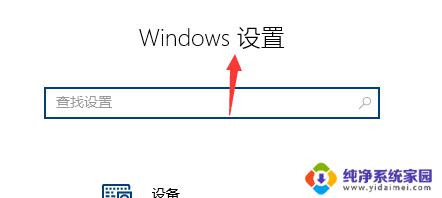 2在主页设置下我们还需要找到个性化的设置。
2在主页设置下我们还需要找到个性化的设置。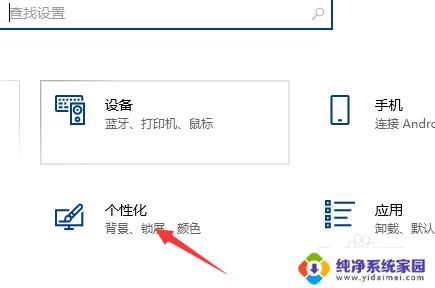
3.在个性化设置的左边栏目有一个字体的按钮,选择字体按钮点击
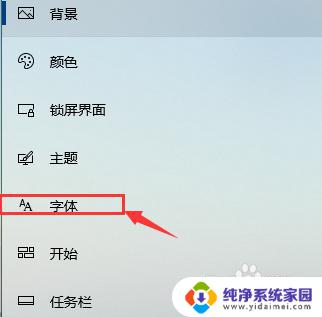
4.点击后右边默认会提示一些字体,但是这里显示的是所有语言的。我每点击下筛选
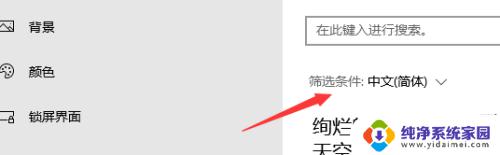
5.在筛选结果的页面我们选择下简体中文。
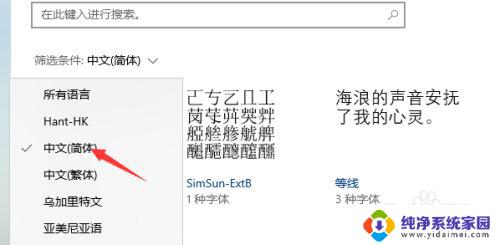
6.选择完成之后在右边就可以看到相应的一个字体排列,根据自己的情况选择核时即可。
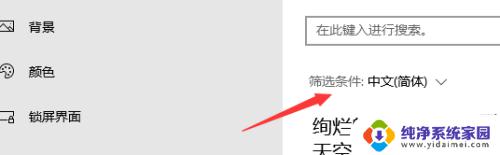
以上是有关 Windows 10 字体选择的全部内容,如果您遇到相同的问题,可以按照小编提供的方法来解决。
win10字体选择 win10系统如何更改字体相关教程
- win10更改系统默认字体 win10系统字体如何修改
- 电脑怎么改系统字体 Win10如何更改系统字体
- win10更改电脑字体 Win10更改系统字体步骤
- win10电脑应用更改字体 Win10系统如何调整应用界面字体大小
- win10 系统改字体 Win10怎样更改电脑字体颜色
- windows10怎么换字体 win10如何更改系统字体
- win10修改字体大小 如何在Win10系统中更改桌面图标文字大小
- win10更改字体样式 Win10系统字体样式调整方法
- win10怎么改字体? win10更改字体样式
- win10系统字体更换 win10系统字体样式更换教程
- 怎么查询电脑的dns地址 Win10如何查看本机的DNS地址
- 电脑怎么更改文件存储位置 win10默认文件存储位置如何更改
- win10恢复保留个人文件是什么文件 Win10重置此电脑会删除其他盘的数据吗
- win10怎么设置两个用户 Win10 如何添加多个本地账户
- 显示器尺寸在哪里看 win10显示器尺寸查看方法
- 打开卸载的软件 如何打开win10程序和功能窗口